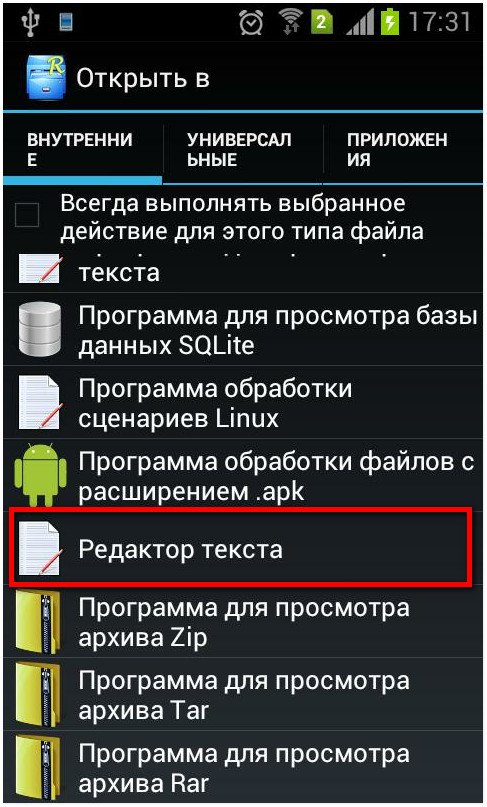Почему плей маркет не отвечает. Причины, по которым может не работать Play Market
Один из основных способов установки приложений на Android – магазин Play Market. Нет, конечно, можно устанавливать программы и просто из файлов APK. Но всё же, если на Андроиде не работает Плей Маркет – что делать?
Во-первых, без паники. Существуют и рациональные причины, по которым не все Android-устройства оснащаются этим важнейшим инструментом.
А во-вторых, обычно всё решаемо без особых усилий.
Android без Play – нонсенс или нет?
Нам обычно трудно представить себе, чтобы Play не работал на Android. Это ведь его неотъемлемая часть… или как? Оказывается, «или как».
Дело в том, что в Китае – ведущем производителе Android-устройств – сервисы Google постоянно блокируются. Даже такие базовые, как поиск, Gmail и, как видим, Google Play. Разумеется, в «экспортных» устройствах всё это прекрасно работает. Но в смартфонах и планшетах, которые выпускаются для внутреннего рынка Поднебесной, вместо сервисов Google устанавливаются их местные аналоги.
Есть и другие причины отсутствия сервисов Google. Многострадальная Nokia выпускала и смартфоны на Android – знаменитые X и XL. Но там гугловские сервисы были заменены на аналогичные от Microsoft.
Как обычно, у нас две новости:
- Плохая: если просто скачать приложение Google Play и установить его на такой смартфон, запустив файл APK, полноценно работать оно не будет.
- Хорошая: штатный способ установить сервисы Google всё-таки есть.
Дело в том, что китайские смартфоны сплошь и рядом основаны на одних и тех же чипсетах MTK и оснащены практически чистым Android. А значит, установка на них Google Play тоже типична.
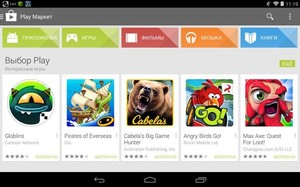
В большинстве случаев алгоритм действий таков:
Как правило, после этого ваше устройство получает все сервисы Google, в том числе полноценный Плей Маркет.
Для нетипичных случаев (вышеупомянутой Nokia X, к примеру) алгоритм будет отличаться.

Если Play есть, но не работает
В некоторых случаях проблема носит другой характер: приложение Google Play в системе есть, но работать отказывается. Почему это происходит?
Маркет установлен на смартфон, где изначально не было сервисов Гугл
Обычно такая ситуация имеет место на китайских устройствах. Проще всего проигнорировать его и воспользоваться инструкцией выше.
Маркет испытывает проблемы с авторизацией
Проверьте, используется ли на вашем устройстве вообще аккаунт Google. Если да, то корректные ли данные введены.
Маркет не распознаёт подключение по Wi-Fi
Иногда все проблемы с маркетом растут из соединения. Проверьте свой смартфон в других сетях или через мобильный Интернет: если всё работает, то дело в сети. В этом случае рекомендуем следующие способы:
- Отключите прокси в настройках своей сети. Для этого откройте список сетей, нажмите и удерживайте «свою», отпустив, выберите пункт «Изменить сеть», затем – «Показать дополнительные опции». В разделе «Прокси» выберите «нет».
- Если это не помогло, повторите действия предыдущего пункта, но выберите в дополнительных опциях раздел «Настройки IP», а в нём опцию «Статический IP». В поле DNS 1 введите адрес «8.8.8.8», в DNS 2 – «8.8.4.4».
- В настройках своего роутера измените значение MTU до 1460. Если это не помогает, попробуйте 1420 или 1500. Как это сделать – ищите в инструкции к своей модели роутера.
У вас модифицированная версия Play Market
Для взлома программ или обхода проверки легальности приложений были разработаны модифицированные версии программ Google, в которых проверка отключена. Однако Google, разумеется, блокирует такие нелегальные модификации.
Что делать? Удалить «левое» приложение и установить официальное.
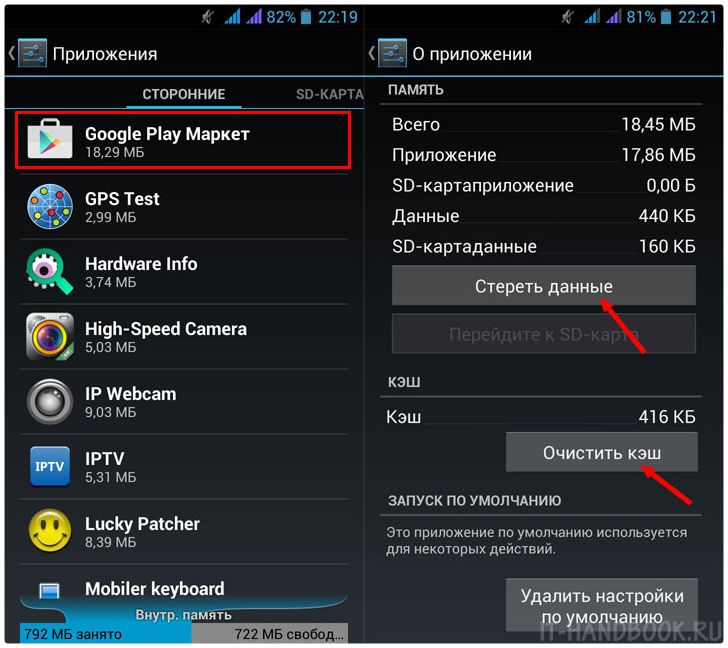
Непонятная ситуация
В любой непонятной ситуации очищайте кэш! Это делается через стандартный диспетчер приложений. Зайдите в Настройки, в раздел «Общие», выберите пункт «Приложения». Найдите там Сервисы Google Play, откройте их и выберите пункт «Очистка кэш-памяти». Если это не помогло, попробуйте в том же разделе удалить данные программы.
Многим знакома ситуация, когда при попытке запуска приложения Google Play Market на экране андроид-устройства появляется окно ошибки с надписью: «Сервис Google Play остановлен». Причин тому может быть великое множество - например, сбой в работе самого гаджета, технические неполадки сервисов Google и т. п. Однако пользователю от этого не легче - ведь фактически Play Market является главной программой смартфона, и его неработоспособность может повлечь за собой проблемы в работе остальных приложений.
Что такое Play Market?
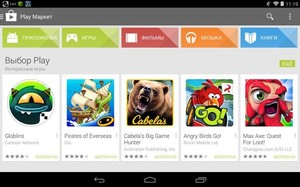 Google Play, или Play Market
(ранее Android Market) - сервис, входящий в набор предустановленных приложений Google. Плей маркет установлен по умолчанию на всех смартфонах и планшетах, работающих под управлением системы Android. Этот сервис является внутрисистемным магазином игр и приложений, и позволяет пользователям скачивать на устройство только проверенные файлы.
Google Play, или Play Market
(ранее Android Market) - сервис, входящий в набор предустановленных приложений Google. Плей маркет установлен по умолчанию на всех смартфонах и планшетах, работающих под управлением системы Android. Этот сервис является внутрисистемным магазином игр и приложений, и позволяет пользователям скачивать на устройство только проверенные файлы.
К сожалению, как и любой другой софт, плей маркет подвержен вылетам , техническим сбоям и воздействию вирусов. В некоторых случаях для того чтобы устранить проблемы в работе Google Play, приложение приходится полностью удалять и устанавливать заново.
Что делать, если плей маркет не работает?
Рассмотрим несколько самых простых способов настроить Play Market и восстановить его работоспособность.
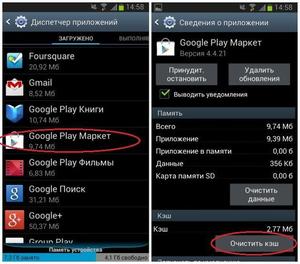
Что будет, если удалить Play Market
 Если плей маркет наотрез отказывается работать, но вы не хотите идти на радикальные меры и сбрасывать настройки гаджета до заводских, можно попробовать удалить приложение со смартфона и установить его заново. Правда, произвести это действие вы сможете только в том случае, если на устройстве установлен root. Если прав суперпользователя нет, максимум, что вы сможете сделать - остановить работу приложения.
Если плей маркет наотрез отказывается работать, но вы не хотите идти на радикальные меры и сбрасывать настройки гаджета до заводских, можно попробовать удалить приложение со смартфона и установить его заново. Правда, произвести это действие вы сможете только в том случае, если на устройстве установлен root. Если прав суперпользователя нет, максимум, что вы сможете сделать - остановить работу приложения.
Удаление плей маркета скажется на функционировании определённых приложений - в частности, сервисов Google и тех, которым маркет необходим для корректной работы. В некоторых случаях пользователю даже может понадобиться перепрошивка смартфона, чтобы восстановить работоспособность оного. Поэтому подумайте дважды, прежде чем производить удаление.
Как восстановить плей маркет?
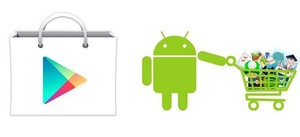 Если Play Market был удалён
вследствие вирусной атаки или же вы удалили его с целью последующего восстановления, скачайте с официального сайта приложения apk-файл, установите его и синхронизируйте с аккаунтом Google. Сделать это несложно - при установке приложение само предложит вам создать новый аккаунт или войти через существующий.
Если Play Market был удалён
вследствие вирусной атаки или же вы удалили его с целью последующего восстановления, скачайте с официального сайта приложения apk-файл, установите его и синхронизируйте с аккаунтом Google. Сделать это несложно - при установке приложение само предложит вам создать новый аккаунт или войти через существующий.
И последнее: в данный момент очень распространены взломанные (то есть определённым образом модифицированные) версии Play Market. Ни в коем случае не устанавливайте их на своё устройство: во-первых, при загрузке файла из непроверенного источника вы рискуете под видом плей маркета загрузить на свой смартфон вирус, а во-вторых, взломанный Play Market может нарушить нормальную работу гаджета, в результате чего вам придётся сбрасывать настройки до заводских или делать перепрошивку.
Проблема внезапного прекращения работы Google Play Store довольно распространена, и многие испытали ее хотя бы один раз. Появляется сообщение об ошибке при загрузке приложения, Play Store внезапно виснет или просто не открывается? У нас есть решение всех этих проблем. Далее читайте, почему в телефоне не работает плей маркет и как это можно исправить.
Проверьте настройки даты и времени
Google автоматически проверяет время и дату в вашем смартфоне на Android каждый раз, когда вы заходите в Play Store. Если время в самом магазине и на вашем устройстве не сходится, это может вызвать некоторые проблемы, в том числе и отказ от работы Play Market. Для стабильной работы необходима синхронизация.
Чтобы устранить это, вам нужно зайти в настройки смартфона, где вы увидите текущую дату и время. Проверьте, какой тип их обновления выбран. Если обновление автоматическое, необходимо перевести его в ручной режим. После отключения автоматической установки даты и времени введите их сами максимально точно. Для этого можете проверить точное время в интернете. Если и после этого Play Store не начал работать, не торопитесь волноваться. Есть и другие решения, которые помогут вам получить необходимое приложение.
Проверьте интернет-соединение
Это может показаться очень простым, но нередко именно проверка подключения к сети помогает решить проблему с Play Store. Попробуйте переключиться с Wi-Fi на мобильный интернет и наоборот. Вполне возможно, что на одном из типов соединений просто резко упала скорость передачи данных.
Установите последнюю версию Google Play
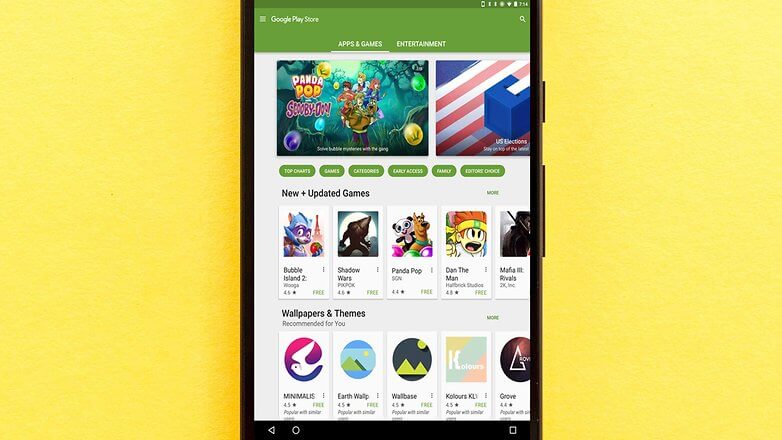
Иногда обновление Play Store уже доступно, но не загружается на ваше устройство автоматически. С файлом приложения APK вы можете установить обновление немедленно. Старая же версия может работать нестабильно. При возникновении неполадок обязательно проверяйте, какая версия Плей Маркета на данный момент является последней.
Очистите кэш Google Play Store
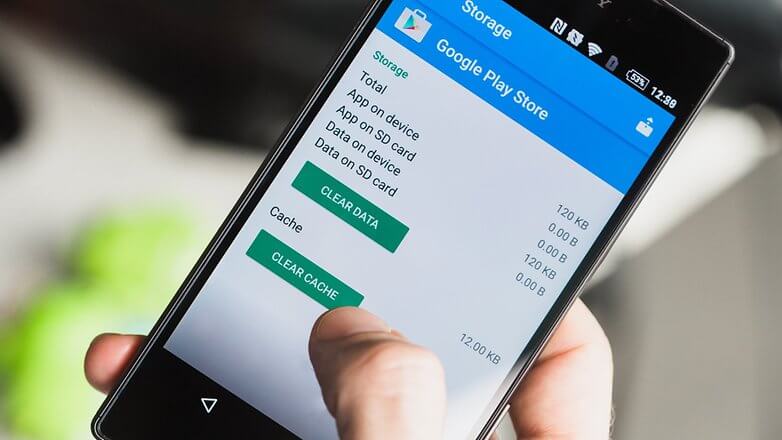
В некоторых случаях достаточно просто сделать это для обновления. Кэш-память хранит наиболее часто запрашиваемые данные и обеспечивает к ним быстрый доступ.
Сначала зайдите в настройки вашего смартфона, а затем в диспетчер приложений. Прокрутите экран и найдите Play Store. Нажмите «Очистить кэш» (Clear cache) в окошке приложений. Или же может потребоваться вместо «Очистить кэш» выбрать «Очистить данные» в хранилище данных Google Play.
После этого снова зайдите в Play Маркет и посмотрите, нормально ли он работает.
Очистите данные Play Store
![]()
Это похоже на предыдущий совет, но в этом случае удаляется больше данных. Это позволит стереть последние обновление и сделать откат к старой версии приложения. Вполне возможно, что именно в новых файлах и кроется причина неполадок. Помните, что при этом будут удалены файлы, настройки, учетные записи, базы данных и другая информация. В настройках устройства зайдите в приложения, выберите Google Play Services, затем Manage space, Manage search data и Google Search. В открывшемся окне должна появиться кнопка Clear data, которую и нужно нажать. Путь может несколько отличаться от описанного, но в конечном итоге вам нужна именно кнопка Clear data.
Очистите кэш Google Play
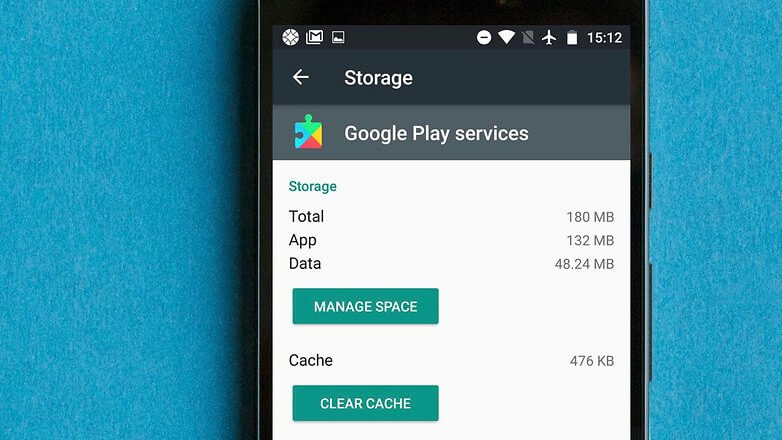
Вполне возможно, что причиной проблем Play Store являются нарушения работы сервисов Google Play. Если Play Маркет – сердце вашего Android-устройства, то Play Services – его душа. Этот компонент позволяет приложениям нормально работать на вашем смартфоне или планшете, обеспечивает синхронизацию контактов и выполняет другие важные функции.
Если очистка кэша и удаление данных в Google Play Маркет не помогли, то вам, возможно, придется зайти в Google Play Services и очистить кэш (удалить данные) там. Делает все это очень просто.
Вам нужно зайти в настройки устройства и найти список приложений (диспетчер приложений). В списке выберите Google Play Services (иконка в виде разноцветного элемента паззла). В зависимости от типа устройства, нужно нажать кнопку Clear cache (очистить кэш), или сделать это в хранилище данных (Storage). Если это не помогло, нажмите Clear all data (удаление всех данных) в разделе Manage space или Manage storage.
Установите последнюю версию Google Play Services
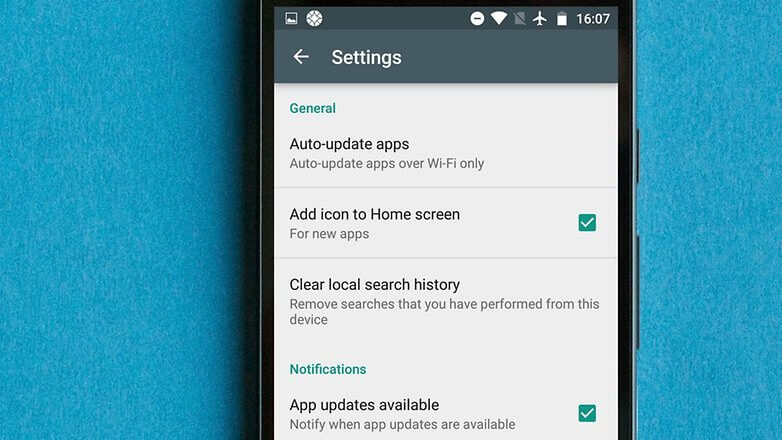
Во-первых, вам нужно убедиться, что ваша версия Play Маркет является актуальной. Перейдите в Play Store и нажмите кнопку меню (иконка в виде трех строчек в левом верхнем углу экрана). Затем войдите в настройки и в разделе Общие (General) увидите, когда обновлялось приложение. Выберите автоматическое обновление через Wi-Fi. Теперь убедитесь, что Wi-Fi-соединение работает нормально.
Установка последней версии Google Play Services более сложная и занимает гораздо больше времени, поэтому рассматривать ее здесь мы не будем.
Сброс учетной записи Google
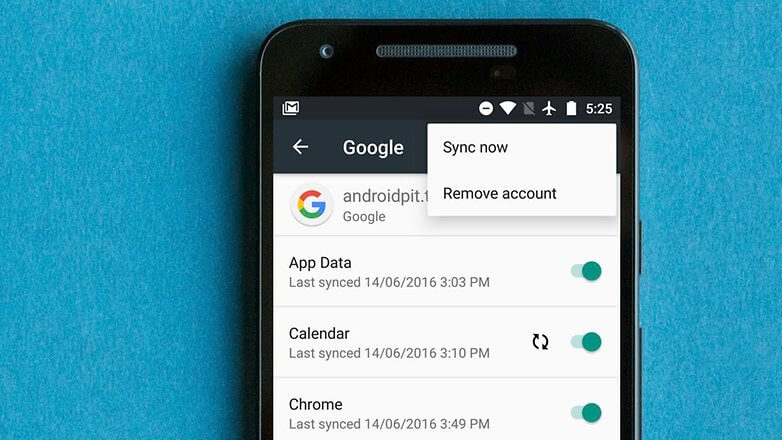
Теперь переходим к более радикальным решениям проблемы. Если после всех вышеописанных действий Play Маркет так и не работает, то может понадобиться обновление аккаунта Google на вашем Android-устройстве. Это значит, что все данные профиля будут стерты. Убедитесь, что вы не потеряете свой профиль навсегда из-за этих действий. Сохраните в надежном месте данные, которые потребуются для входа в свою учетную запись.
Итак, вам нужно удалить учетную запись, а затем зарегистрировать ее снова. Сделать это довольно просто. Зайдите в настройки и выберите список учетных записей, а в них – учетную запись Google. Нажмите на значок меню (три горизонтальные строчки) в левом верхнем углу и выберите удаление учетной записи (Remove account). Повторите эти действия для каждого профиля Google на вашем устройстве.
Теперь вам нужно снова создать профиль. Вернитесь в настройки, затем в учетные записи и выберите Добавление учетной записи (Add Account). Если вы видите в списке уже существующий профиль, значит вы забыли его удалить. После нажатия кнопки Add Account следуйте простым пошаговым инструкциям для восстановления профиля.
Проверьте отключенные приложения
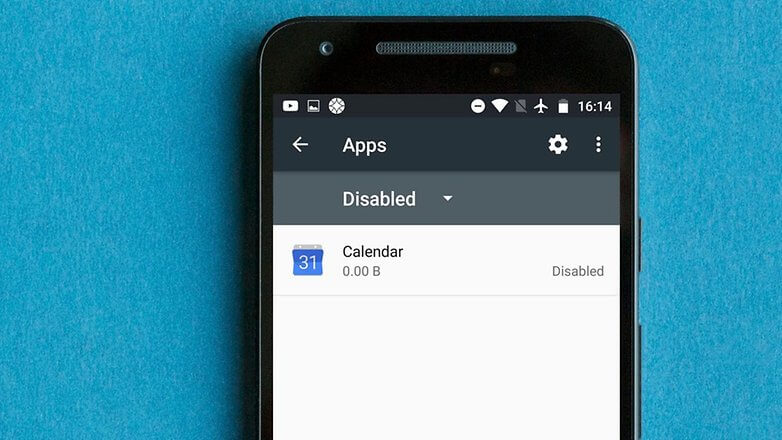
Многие приложения взаимосвязаны, и одни не могут нормально работать без других. В особенности это касается системных приложений, таких как Google Play Store. Возможно, именно недавно отключенная программа стала причиной ваших проблем. К счастью, это легко исправить.
Зайдите в настройки и в диспетчер приложений, прокрутите экран вниз. В конце списка должны находиться неработающие программы. Просто включайте их одну за другой и смотрите, как это влияет на работу Play Маркета.
Отключите VPN-соединение
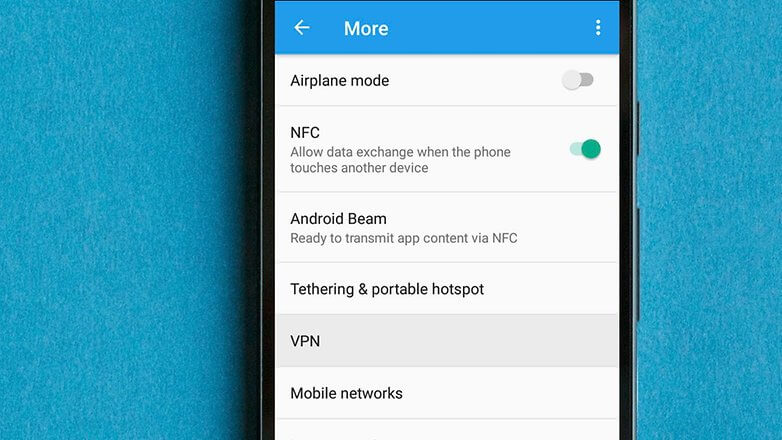
VPN – отличное средство для получения вашего любимого контента где и когда угодно. Благодаря этому соединению вы можете скачивать файлы не только в своей стране, но и за ее пределами. При этом именно VPN может стать причиной ваших проблем с Google Play Store в том регионе, где вы находитесь в данный момент.
Если виртуальная частная сеть (VPN) включена на вашем Android-устройстве, нужно отключить ее. Зайдите в настройки и нажмите Больше сетей (More networks). Выберите VPN и отключите.
Включите менеджер загрузок (Download Manager)
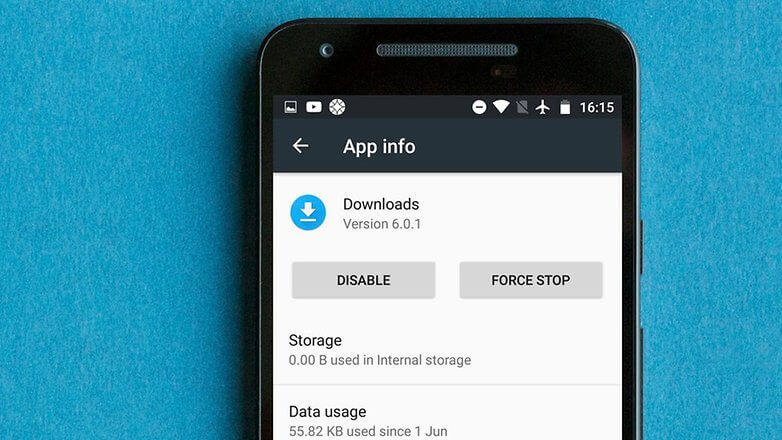
Существует вероятность того, что Play Маркет перестанет работать, если ваш менеджер загрузок отключен. Если это так, то решение весьма простое.
Зайдите в настройки и выберите Приложения / Диспетчер приложений (в зависимости от устройства). Вы должны увидеть список всех установленных программ. Затем зайдите в Загрузки / Менеджер загрузок (Download manager).
Теперь вы увидите, включен или отключен менеджер. Об отключении свидетельствует надпись Enable. Просто нажмите эту кнопку, чтобы включить менеджер.
Удалите файл hosts.txt
Решение для продвинутых пользователей, которые уже хорошо разбираются в своем устройстве и могут в нем найти то, что нужно. Войдите в корневой каталог и найдите hosts.txt, после чего удалите его. Обычно на Android-устройствах путь к этому файлу выглядит как « /system/etc/hosts ». Не трогайте другие системные файлы, они вам не нужны.
Удалите предыдущие обновления Google Play
В большинстве случаев, если у вас появляются проблемы с приложением, вы можете удалить его, а затем установить заново. Зачастую это действительно помогает, но Google Play Store – это системное приложение, и просто так удалить его нельзя. Зато можно удалить предыдущие обновления, тем самым решив проблему неработающего Маркета.
Сначала нужно зайти в настройки, затем в Приложения / Менеджер приложений (Application manager). Здесь вы увидите их список. Выберите Google Play Store и выберите Удалить обновления (Uninstall updates).
Если Маркет по-прежнему не работает, вам нужно переустановить обновления.
Сбросьте настройки смартфона
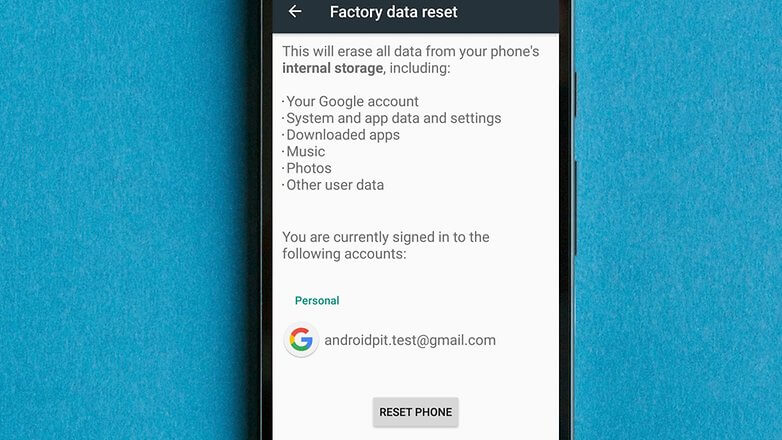
Если, перепробовав все вышесказанное, вы снова сталкиваетесь с проблемой неработающего Play Маркета, придется сделать сброс настроек Android-устройства к заводским. Это радикальная мера, которая приведет к потере всей информации в смартфоне. Поэтому вам нужно предварительно выполнить резервное копирование данных на ПК или другое устройство.
После резервного копирования данных зайдите в настройки и нажмите Восстановление и сброс (Backup & reset). Убедитесь, что параметр Резервирование данных включен. Выберите аккаунты, которые хотите скопировать.
После этого перейдите в меню Восстановление и сброс. Выберите кнопку Сбросить настройки в нижней части экрана и нажмите ее. После подтверждения настройки будут такими же, как на момент покупки устройства. Восстановить данные можно из резервной копии в аккаунте Google.
Ошибки Google Play Store и методы их устранения
В списке ошибок Play маркета насчитывается около двадцати кодов. Большинство из них решаются описанными выше действиями. Но есть исключения:
- Ошибка 498. Кэш-память устройства переполнена. Необходимо очистить ее.
- Ошибка 919. Память телефона не может обработать все приложения. Вам нужно удалить приложения, которыми вы не пользуетесь.
- Ошибка 403. Вы используете две разные учетные записи Google на одном устройстве. Выберите правильную учетную запись.
- Ошибка 927. Play Store уже обновляется, поэтому нет смысла устранять неполадки. Просто дождитесь, когда система закончит обновление.
- Ошибка 101. У вас слишком много установленных приложений. Удалите некоторые из них.
- Ошибка 919. Имя точки доступа в настройках прописано неправильно. Для устранения ошибки необходимо выбрать правильные настройки APN.
Google Play , он же Play Market или Play Store – все это одна и та же программа, которая является одной из главных в операционной системе Android, ведь именно она открывает нам двери в мир приложений и игр для нашего смартфона и планшета. Но иногда бывает такое, что при запуске маркета Google Play, вместо привычных приложений, мы видим страничку с надписью "Проверьте подключение и повторите попытку" и кнопкой Повтор или же маркет выдает какие-то ошибки. К сожалению, приложение Google Play, как и абсолютно любая другая программа, не застраховано от всевозможных ошибок и сбоев в своей работе. Такое встречается довольно часто, и если вдруг у вас появилась аналогичная надпись или же приложение вообще не загружается, тогда эта статья для вас.
В этой статье мы постараемся раскрыть вопрос: Что делать, если на смартфоне или планшете не работает или не запускается маркет Google Play? , а также описать всевозможные проблемы при работе с Play Store и способы их решений.
Способ №1
Проверьте Интернет на вашем устройстве
Казалось бы, ответ банально прост, но для работы Google Play наличие рабочего интернет-соединения обязательно. Поэтому, первым делом проверьте на вашем смартфоне или планшете работает ли сеть Wi-Fi или мобильный интернет (пакетная передача данных), может Вы просто забыли их включить. Если же все работает, зайдите в любой из браузеров, которые у вас установлены - Chrome, Firefox, Opera и откройте какую-нибудь страницу, чтобы удостовериться, что Интернет работает. Если Интернет не работает, то перегрузите свой роутер или маршрутизатор.
Способ №2
Перезагрузите Android устройство
Обычно, как и при работе с компьютером, перезагрузка поможет решить множество проблем, которые могут возникнуть при работе операционной системы Android, в том числе и с Google Play.
Способ №3
Проверьте настройки файервола или антивирусного ПО установленного на устройстве
Обычно антивирусные приложения не ограничивают работу Play Market, если Вы сами в настройках файервола случайно не закрыли доступ приложению в интернет. Проверьте настройки установленных у вас приложений антивирусного программного обеспечения и файерфола.
Способ №4
Очистите кеш и удалите данные в приложении Google Play
Данный способ решает проблему в большинстве случаев.
Шаг 1 Перейдите в приложение Настройки на вашем смартфоне или планшете
Шаг 2 Найдите и откройте пункт меню Диспетчер приложений или Приложения и перейдите на вкладку Все
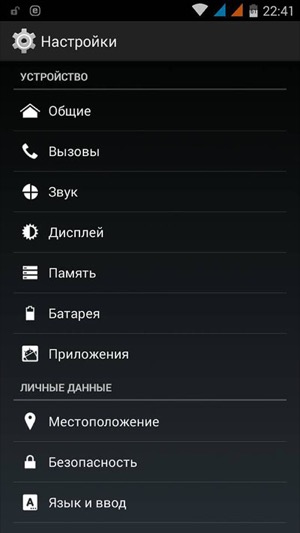
Шаг 3 Отыщите и откройте программу Google Play Маркет, нажав пальцем на ее названии
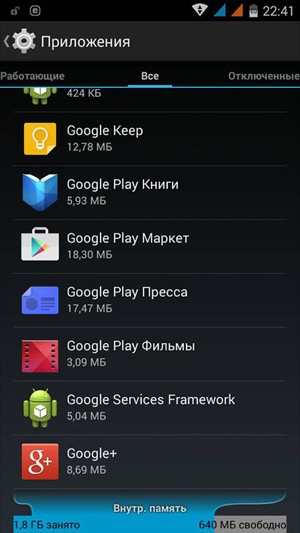
Шаг 4 В открывшемся окне, нажмите на кнопки Стереть данные и Очистить кэш

Способ №5
Удалите все обновления приложения Google Play
Если проделанные операции из способа №4 не помогли, Вы так же можете удалить обновления для приложения Google Play Маркет. Для этого в окне "О приложении" нужно нажать кнопку Удалить обновления. Все обновления приложения будут удалены и оно вернется к своему исходному состоянию, как при первом запуске. Перезагрузите Android и снова попробуйте зайти в Play Store.
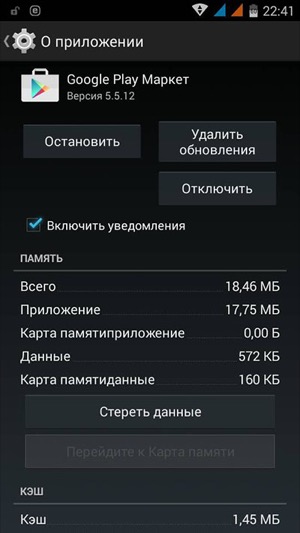
Способ №6
Очистите кэш в приложении Сервисы Google Play
Если Вы по прежнему имеете неработающий Google Play, тогда попробуйте очистить кэш в приложении "Сервисы Google Play". Найти его Вы также можете среди всех установленных программ. В окне "О приложении" нажмите кнопку Очистить кэш
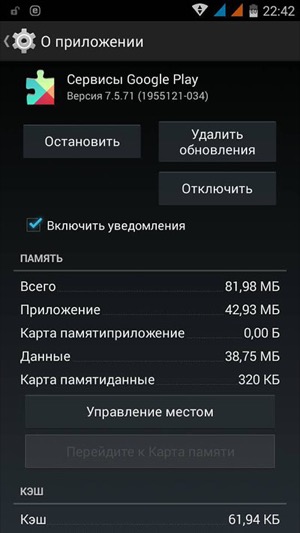
Способ №7
Очистите данные в приложении Google Services Framework
Приложение Google Services Framework отвечает за корректную работу всех служб Google. Если вам не помогли ни очистка кэша, ни удаление данных и всех обновлений Google Play, попробуйте также очистить данные в Google Services Framework. Для этого найдите приложение в меню Диспетчер приложений или Приложения и откройте его. В окно "О приложении" нажмите на кнопку Стереть данные и перезагрузите свой смартфон или планшет.
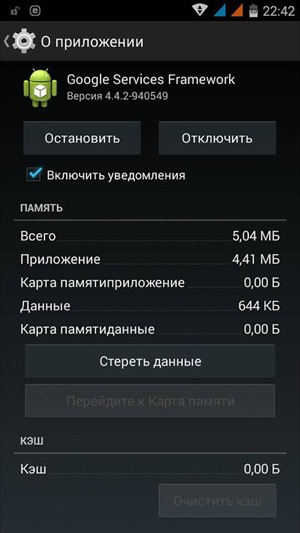
Способ №8
Включите отключенные приложения Google и Диспетчер загрузок (Загрузки)
Часто Google Play перестает работать, если Вы случайно выключили ключевые приложения Google и Диспетчер загрузок, которые играют непосредственную роль в работоспособности сервиса. Чтобы проверить это, зайдите в Настройки → Приложения → Отключенные , если такой вкладки нет, то Все (отключенные приложения будут находиться в самом низу) и посмотрите не отключены ли Диспетчер загрузок и сервисы Google, такие как – Аккаунты Google, соц.сеть Google+, Google Services Framework и другие, если такие имеются то обязательно включите их.
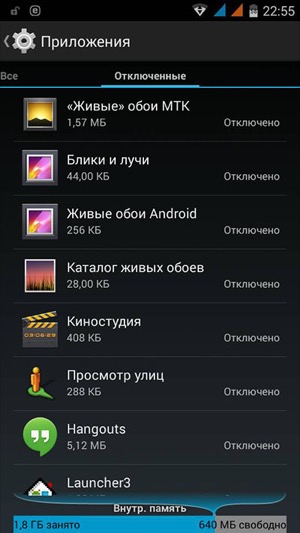
Способ №9
Удалите свою учетную запись Google и восстановите ее снова
Иногда не работающий магазин приложений Play Market можно восстановить просто удалив свой аккаунт Google, а потом снова его добавив.
Шаг 1 Перейдите в приложение Настройки и найдите там пункт Учётные записи (Аккаунты)
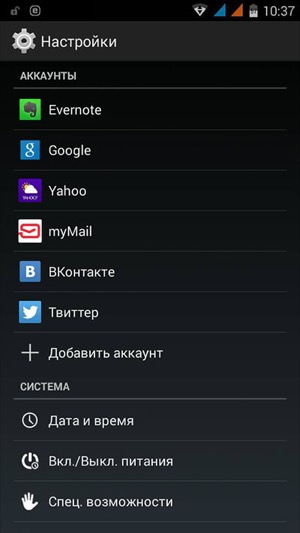
Шаг 2 Откройте свой аккаунт Google, и выберите пункт Удалить учётную запись
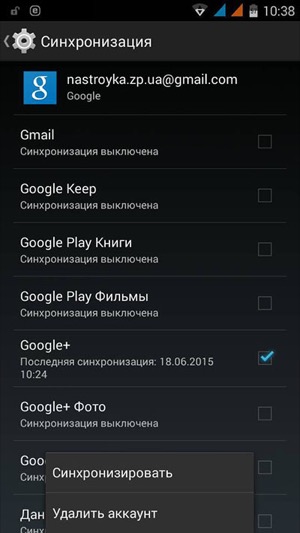
Шаг 3 После чего перезагрузите Android устройство и заново добавьте учётную запись Google.
Способ №10
При ошибке "Подключение отсутствует" проверьте время и дату
Если у вас неправильно выставленное время на смартфоне или планшете, то есть вероятность получить ошибку "Подключение отсутствует" . Поэтому проверьте правильность времени и укажите ваш часовой пояс. Лучше всего синхронизируйте эти параметры через мобильную сеть оператора или WI-Fi. Для этого в приложении Настройки виберите пункт Дата и время и поставьте галочки "Дата и время сети" и "Часовой пояс сети".
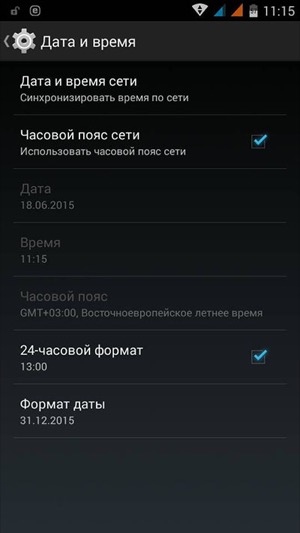
Способ №11
Сделайте сброс настроек Android (Hard Reset)
Этот метод является самым радикальным, если никакой способ из перечисленных вам так и не помог. Как сделать Hard Reset смартфона или планшета, Вы можете прочесть в статье Как сбросить Android до заводских настроек . Но перед тем, как это сделать и удалить все данные, приложения и контакты с Android устройства, рекомендуем сделать резервную копию нужной вам информации, которую можно будет восстановить потом обратно.
Надеемся, что хоть один из методов вам поможет решить проблему с работой маркета Google Play. Но может случится и так, что ни один из перечисленных способов вам так и не поможет, в таком случаи нужно обращаться в сервисный центр или можете воспользоваться нашей услугой .
Добавляйте статью себе в закладки и делитесь с друзьями, а также подписывайтесь на наши сообщества в социальных сетях, где Вы сможете найти еще много полезной информации
Комментариев нетДоброго времени суток, давно не было статьи на тему Android. Скачать книги, музыку, фильмы, различные программы или игры, для пользователей смартфонов на платформе Android можно с официального магазина Play Market от компании Google, что вообщем-то и не удивительно.
На этом сервисе найдётся всё необходимое для работы или развлечения. Но бывают такие ситуации когда Play Market отказывается запускаться на устройствах Android и выдаёт различные ошибки. Обычно это происходит обрывом соединения, какими-то техническими работами на сервисе (что мало вероятно ) прерываниями загрузки с сервиса, или его зависанием.
Вообще-то эта причина в самом Android — устройстве, тем более им свойственны различно — периодические «зависания», но при всём этом другие сервисы будут работать в обычном режиме, соответственно, данная проблема будет только в Play Market"e. Вообще, говоря о причинах не работы этого сервиса можно долго, так как их множество, так же как и решение этих проблем.
Play Market не работает на Android — устройствах, что делать???
- Перезагрузите свой гаджет:
Как бы это банально не звучала, но всё же, перезагрузка в этой проблематичной ситуации помогает не редко. Это может быть простое «зависание» системы, с которыми сталкиваются в основном все Android — пользователи. Если данное действие не помогло решить проблему с работой Play Market"a, давайте попробуем разобрать ещё несколько способов их решения.
- Сделайте сброс настроек Google Play Market"a:
Следующее действие в большинстве случаев сможет помочь восстановить работу Play Market"a. Для того чтобы сбросить настройки, необходимо сделать следующее. Перейдите в меню «Настройки» на вашем смартфоне, затем выберете «Приложения» или у кого-то может быть «Диспетчер приложений». Далее выберете Play Market и нажмите «Очистить кэш», или же «Стереть данные».
После этих действий необходимо перезагрузить телефон, для быстрого изменения настроек в системе. После этого Play Market должен заработать. Если не устранили ошибку, читаем дальше.
- Удалите обновления Play Market"a:
В этом способе все действия аналогичны второму, только вместо «Очистить кэш», нажмите на кнопку «Удалить обновления».
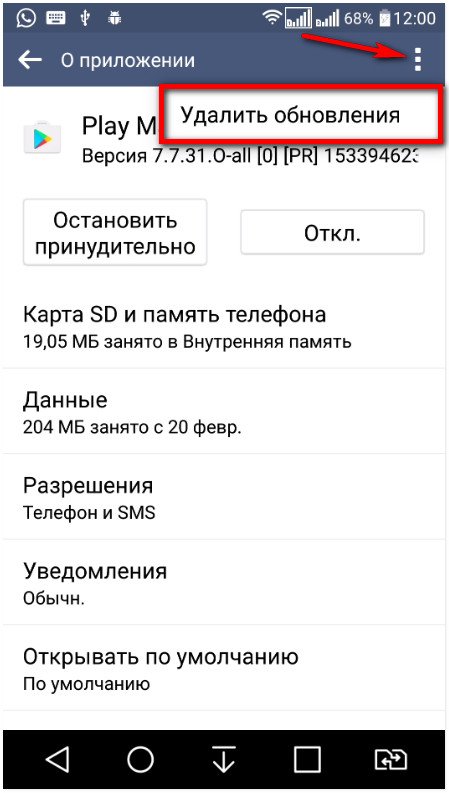
Таким образом сервис Play Market восстановится в первоначальное состояние. Проблема может скрываться именно в этом, не редко бывает что недавно вышедшие обновления имеют некоторые недоработки.
- Удаление Google — аккаунта:
Прежде чем воспользоваться этим действием, вам необходимо сделать синхронизацию данных (копию ), во избежания потери важной и нужной информации. Перейдите в меню «Настройки», далее «Аккаунты и синхронизация», затем выберете ваш аккаунт.
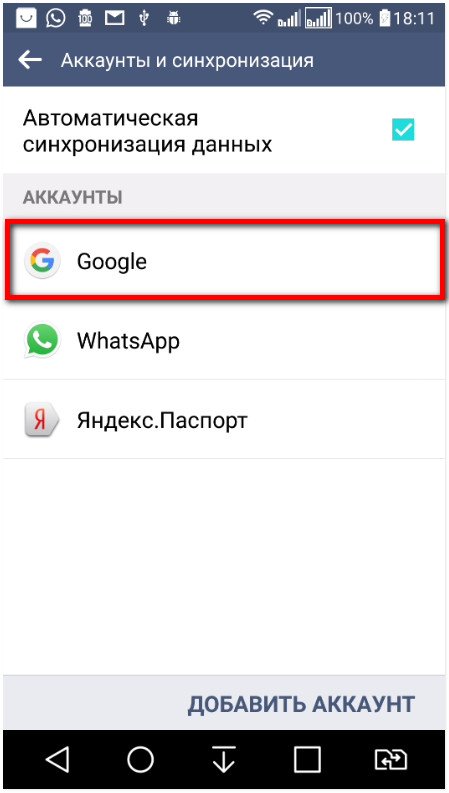
Далее, выберете ваш почтовый ящик, отметьте пункты для синхронизации, в верху справа кликните на «Опции» (троеточие ), затем нажмите «Синхронизировать сейчас». Тем самым вы сделаете копию всех ваших данных.
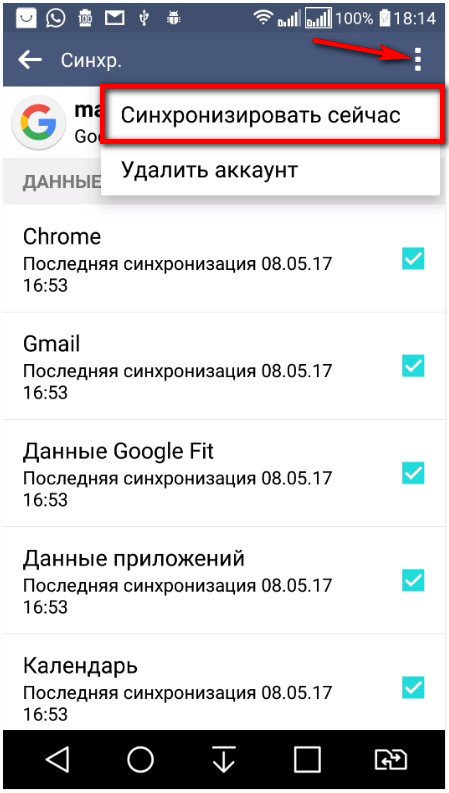
После синхронизации можете удалить свой аккаунт. После того как вы снова войдёте в него, устройство предложит сделать вам восстановление с сохранённой копии данных. После этого перезагрузите смартфон. Это поможет восстановить работу с Плей Маркетом, если же нет, читаем ещё ниже.
- Несовместимость приложений с устройством:
Приложения которые пользователь установил самостоятельно, то есть со стороннего ресурса, влияют на работу Play Market"a, вплоть до блокировки аккаунта. Например таким приложением является «Freedom» это — программа предназначена для обхода поверки лицензии Плей Маркета.
- Сброс настроек до заводских:
Данное действие немного радикально, но однако сброс настроек не изредка помогает вернуть работу данного сервиса, да и системе в целом. На новых версиях Android начиная с 5.1 и выше (перед сбросом настроек ), советую выйти из своего Google — аккаунта.
И так, зайдите в меню «Настройки», далее «Резервная копия и сброс» или «Восстановление и сброс», в этом разделе выберете «Сброс настроек».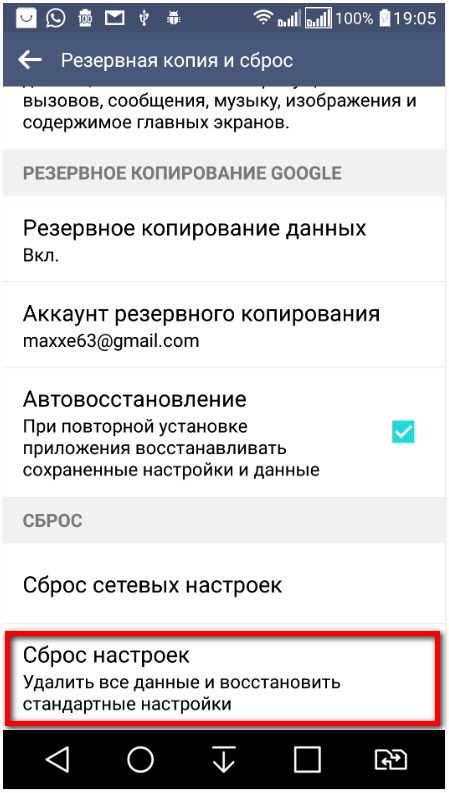
Перед этим действием убедитесь что выполнена полная синхронизация данных. Если в телефоне была карта памяти, данные с неё останутся не тронутыми. Перезагрузка смартфона произойдёт автоматически, после чего войдите в свой аккаунт и восстановите данные с резервной копии.
- Отсутствует соединение с интернетом:
Банально, но все — таки, проверьте соединение с интернетом, возможно оно просто отсутствует. Обязательно проверьте наличие связи, перезагрузите роутер.
- Google — аккаунт отключен:
Не редкой причиной бывает отключение Google — аккаунта. Перейдите в раздел «Настройки», «Аккаунты Google», если данная приложение отключено, активируйте его и сделайте перезапуск устройство.
- Сброс настроек приложения сервис Google Play:
Для выполнения этого действия перейдите в раздел «Настройки», затем в раздел «Приложения» или «Диспетчер приложений», после чего выберете пункт «Сервисы Google Play». В этом приложении нажмите на кнопку «Очистить кэш».
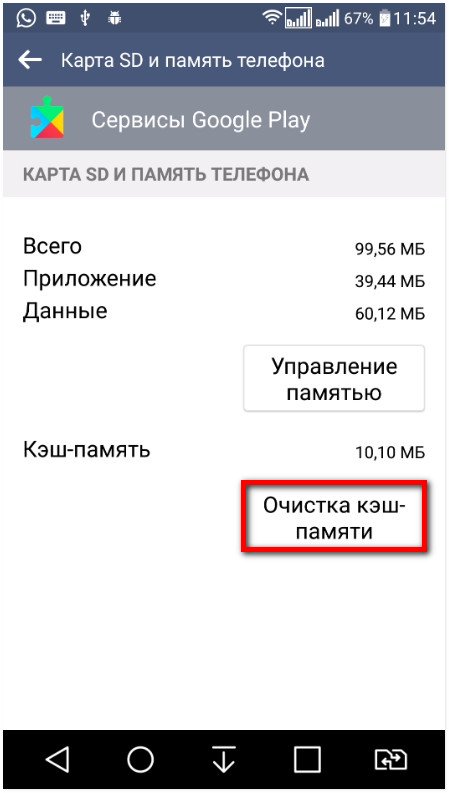
Это действие тоже помогает восстановить работу Play Market"a.
- Установите правильную дату и время:
Если вы уверенны в подключении к интернету, то проверьте настройки даты и времени. Перейдите в меню «Настройки», «Дата и время».
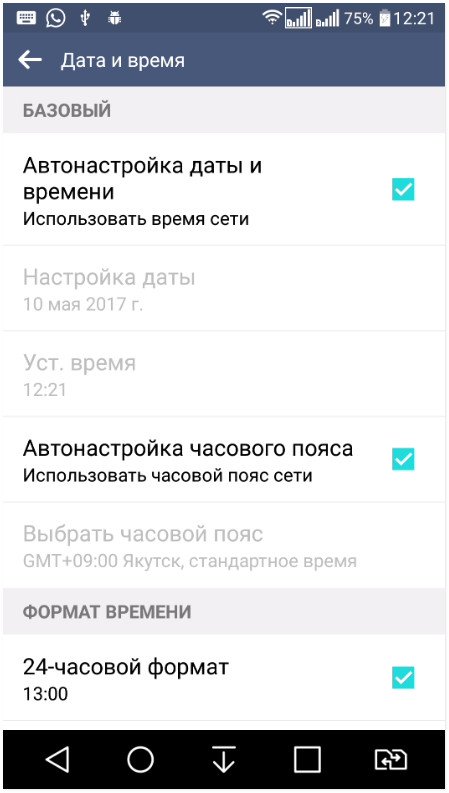
Установите правильное время и дату, лучше всего сделать синхронизацию с интернетом. Затем перезагрузите устройство.
- Настройка файла «Hosts»:
Если на вашем смартфоне установлено приложение «Freedom», попробуйте остановить его работу и удалить. Перейдите в меню «Настройки», «Приложение», после чего выберете «Freedom» в открывшимся меню нажмите на кнопку «Отключить» или «Стоп», потом просто удалите его. Обязательно сделайте перезагрузку смартфона.
Настройка файла «Hosts» ещё заключается в его редактировании. Давайте на этом этапе остановимся по подробнее. Возможно что на вашем устройстве и не установлено приложение Freedom, но проблема с файлом «Hosts» всё-таки есть.
В файле «Hosts» создаётся своя база сайтов и IP-адресов, соответственно когда вы открываете тот или оной сайт, система сначала обращается к файлу «Hosts», а уже после этого к DNS — серверу. Из этого можно сделать вывод, файл «Hosts» по сути является фильтром (файерволом ), поэтому для безопасности системы он может блокировать доступ к тому или иному сайту, в том числе и Плей Маркету.
Вот теперь мы подошли к самому интересному, редактирование файла «Hosts». Для того чтобы внести изменения в данный файл, нам понадобиться файловый менеджер ROOT Explorer и Root — права. Как получить права суперпользователя читайте на моём блоге .
Запустите приложение ROOT Explorer и перейдите в папку System.
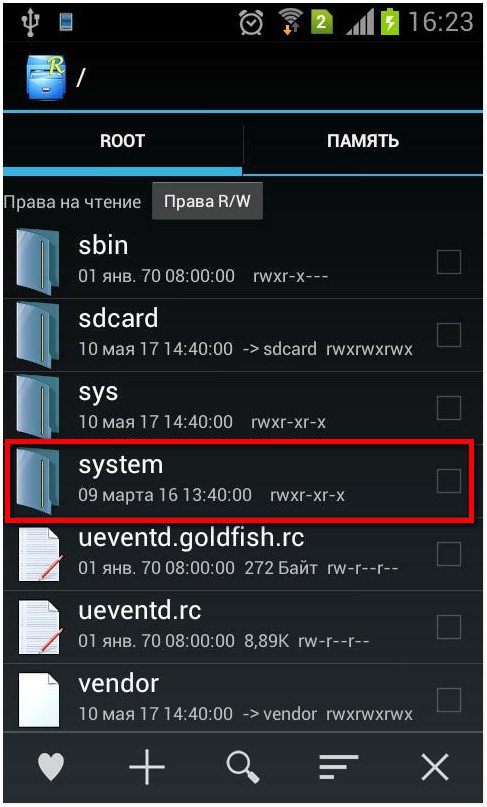
Затем войдите в папку etc и установите права R/W (Read/Write ), для этого нажмите на кнопку в правом верхнем углу.
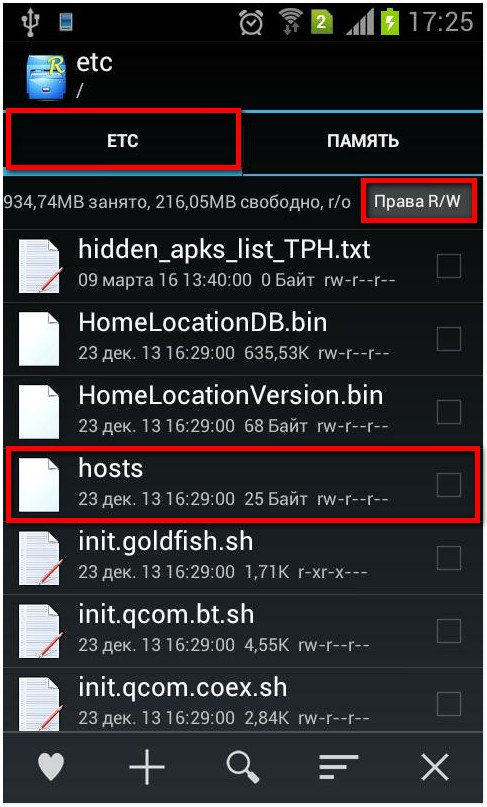
Система запросит права суперпользователя, предоставляем. Откройте файл «Hosts» и выберете «Редактор текста».